보통 서버의 제품키를 변경해야 하는 경우는 3가지 상황에서 일 수 있다.
첫째, 불법키를 사용하고 있는 경우
둘째, 평가판을 사용하고 있는 경우
세째, 정품인데 1개의 License로 2대의 Machine에 설치한 경우
[조건] - 제품키를 변경하기위해선 다음과 같은 정보가 동일 해야 합니다.
? Stock-keeping unit (Standard, Enterprise, or Datacenter)
? Platform (x86 or x64)
? Language version
? Installed channel type (Retail, MSDN, Evaluation, OEM, Volume license)
(주: Evaluation에서 Evaluation으로 변경하는 경우는 없고, MSDN의 경우 불법버전이 없구, OEM버전의 경우엔
OEM서버외에 다른 서버엔 설치시 오류가 발생되므로, Retail과 VLK버전의 경우)
[VLK, Retail경우] - 첫번째 경우
설치된 WIN2003에서 위 정보를 확인하기위해선, sysdm.cpl을 실행하면 된다.
SKU와 Platform정보는 아래의 시스템을 보면 알 수 있다. 또한, Language는 korean이다.
(즉, SKU는 Enterprise, Platfrom은 x86이다. - x64버전은 x64 Edition으로 표시되며, 그렇지 않은 경우 x86이다.)
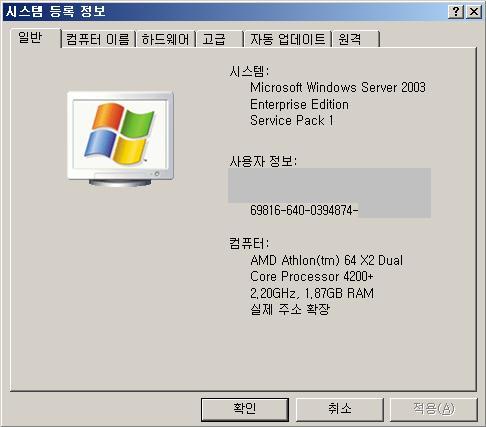
4번째 Channel을 확인하는 방법은 다음 문서에서 확인이 가능하다. (보통의 불법버전의 경우는 VLK인 경우가 대부분이다.)
Windows Server 2003의 복사본을 구입한 채널을 확인하는 방법
http://support.microsoft.com/kb/889713/ko
즉, 제품키를 변경하려면 SKU, Platform, Language, Channel이 동일한 제품이여야만 가능하다.
[제품키를 변경하는 방법]
1. 시작을 누르고 실행을 누릅니다.
2. 열기 상자에 regedit를 입력한 다음 확인을 누릅니다.
3. 왼쪽 창에서 다음 레지스트리 키를 찾은 다음 선택합니다.
HKEY_LOCAL_MACHINE\Software\Microsoft\WindowsNT\Current Version\WPAEvents
4. 오른쪽 창에서 OOBETimer를 마우스 오른쪽 단추로 누른 다음 수정을 누릅니다.
5. 이 값 중 하나 이상의 숫자를 변경하여 Windows 정품 인증을 비활성화합니다.
6. 시작을 누르고 실행을 누릅니다.
7. 열기 상자에 다음 명령을 입력한 다음 확인을 누릅니다.
%systemroot%\system32\oobe\msoobe.exe /a
8. 예, 고객 서비스로 전화를 걸어서 Windows의 정품 인증을 받겠습니다.를 누르고 다음을 누릅니다.
9. 제품 키 변경을 누릅니다.
10. 새 키 상자에 새 제품 키를 입력한 다음 업데이트를 누릅니다.
이전 창으로 돌아간 경우 나중에 알림을 누른 다음 컴퓨터를 다시 시작합니다.
11. 6단계와 7단계를 반복하여 Windows가 정품 인증되었는지 확인합니다. 다음과 같은 메시지가 나타납니다.
이미 Windows 정품 인증이 되어 있습니다. 끝내려면 확인을 누르십시오.
12. 확인을 누릅니다.
How to change the Volume Licensing product key on a computer that is running Windows XP SP1 and later versions of Windows XP
http://support.microsoft.com/kb/328874/en-us
[OEM버전의 경우]
하지만, 위의 방법은 기본적으로는 VLK에서만 지원된다.(Retail도 가능하다.)
OEM버전의 경우엔, 정상적으로 변경이 안된다. Upgrade설치를 해야만 가능하다.
아래 처럼 OEM의 경우, 같은 OEM 뿐 아니라 다른 Channels로 업그레이드가 가능하다.

How to upgrade Windows Server 2003 with Service Pack 1 to Windows Server 2003 R2
http://support.microsoft.com/kb/912309/en-us
[평가판(Evaluation)의 경우] - 두번째의 경우
평가판의 경우도 제품키을 할 수 없다.(위 변경의 조건을 이해했다면, 이 작업이 의미가 없다. 즉, 평가판 -> 평가판으로 변경하는
것이 평가판의 기간을 늘릴 수 있는것은 아니기때문이다.)
180일 평가판의 기간이 초과된 경우엔 더이상 평가판을 사용할수 없게 된다.
이 경우엔, 안전모드로 Local Administrator계정으로 로그인후, 정품 Retail 버전을 사용해 Upgrade설치해야만 사용이 가능하다.
하지만, Domain Controller가 설치된 경우엔, 업그레이드가 불가능하며 (by design) 다시 설치해야 한다.
Windows 2003 Server evaluation copy expiration behavior
http://support.microsoft.com/kb/818025/en-us


 Windows 2008 원격수 늘리기(터미널서비스 세션수 증가)
Windows 2008 원격수 늘리기(터미널서비스 세션수 증가)
 윈도우 원격 데스크톱 콘솔로 연결하기(mstsc /console, /admin)
윈도우 원격 데스크톱 콘솔로 연결하기(mstsc /console, /admin)